Memcached est un système de mise en cache d'objets à mémoire distribuée qui stocke les données en mémoire sur une base clé-valeur. Il est très utile pour optimiser les sites Web dynamiques et la vitesse activée en mettant en cache des objets en mémoire. En savoir plus sur Memcache.
Cet article vous aidera à installer l'extension Memcached et PHP Memcache sur les systèmes Linux CentOS 8 et RHEL 8.
Prérequis
Vous devez disposer d'un système CentOS 8 ou RHEL 8 Linux en cours d'exécution avec un accès au compte privilégié sudo.
Étape 1 - Installer le serveur Memcached
Les packages Memcached rpm sont disponibles dans le référentiel de packages par défaut sur les systèmes CentOS/RHEL 8.
Tout d'abord, mettez à jour le cache DNF sur votre système. Après cela, installez Memcached à l'aide des commandes suivantes. Cela installera également les bibliothèques requises sur votre système.
sudo dnf update -ysudo dnf install memcached libmemcached -y
Les commandes ci-dessus installeront
Vous avez installé avec succès le serveur Memcached. Configurez maintenant votre serveur Memcache pour différentes options.
Le fichier de configuration du service Memcached est /etc/sysconfig/memcached, modifiez le fichier de configuration dans votre éditeur de texte préféré :
Maintenant, mettez à jour les valeurs suivantes selon vos besoins.
Voici les options :
Enregistrez votre fichier et fermez-le.
Démarrez maintenant le service Memcached en exécutant la commande suivante.
Vous devez également activer le service Memcached pour qu'il démarre au démarrage du système. Exécutez la commande ci-dessous pour ce faire :
Le service Memcached est maintenant opérationnel. Pour afficher les statistiques du service Memcached, exécutez la commande suivante depuis le terminal. Cela fournira tous les détails sur le service Memcached.
Sortie :
De plus, nous devons autoriser le trafic vers le serveur Memcached en ouvrant le port par défaut (port 11211) sur le pare-feu.
Par conséquent, exécutez les commandes ci-dessous :
Pour connecter le service Memcache à partir d'applications basées sur PHP, vous devez installer l'extension PHP Memcache. Cette extension doit être installée sur le même serveur sur lequel l'application PHP est exécutée. Si votre application PHP s'exécute également avec le système CentOS/RHEL 8, suivez les instructions ci-dessous pour activer l'extension Memcached.
Il existe deux types d'extensions disponibles pour PHP. Le premier est Memcache est utilisé par les versions antérieures des applications PHP. La dernière application PHP utilise l'extension "Memcached". Les commandes ci-dessous installeront les deux extensions (Memcache et Memcached) sur votre système CentOS 8 et RHEL 8.
Redémarrez le service Apache pour activer l'extension
Vérifiez maintenant si l'extension PHP Memcache est activée et fonctionne correctement. Créer un phpinfo.php fichier en utilisant le code suivant
Accédez maintenant à phpinfo.php sur l'interface Web et recherchez Memcache ou Memcached, vous obtiendrez le résultat comme ci-dessous.
Dans ce didacticiel, vous avez appris à installer le serveur de mise en cache Memcached sur le système CentOS/RHEL 8. Également installé l'extension PHP Memcached.sudo vi /etc/sysconfig/memcached PORT="11211"USER="memcached"MAXCONN="1024"CACHESIZE="64"OPTIONS="-l 127.0.0.1,::1"
Étape 3 - Gérer le service Memcached
sudo systemctl start memcached sudo systemctl enable memcached echo "stats settings" | nc localhost 11211 STAT maxbytes 67108864STAT maxconns 1024STAT tcpport 11211STAT udpport 0STAT inter 127.0.0.1,::1STAT verbosité 0STAT plus ancienne 0STAT expulsions onSTAT domain_socket NULLSTAT umask 700STAT growth_factor 1.25STAT chunk_size 48STAT num_threads 4STAT num_stat_prefix :END1
Étape 4 :Ajuster les règles du pare-feu
sudo firewall-cmd --zone=public --permanent --add-port=11211/tcp sudo firewall-cmd --reload Étape 5 - Installer l'extension PHP Memcached
sudo dnf install epel-release -y sudo dnf install https://rpms.remirepo.net/enterprise/remi-release-8.rpm -y sudo dnf module reset php sudo dnf module enable php:remi-7.4 -y sudo dnf install php-pecl-memcached php-pecl-memcache -y sudo systemctl restart httpd.service sudo vi /var/www/html/phpinfo.php 123 http://server-ip-addr/phpinfo.php
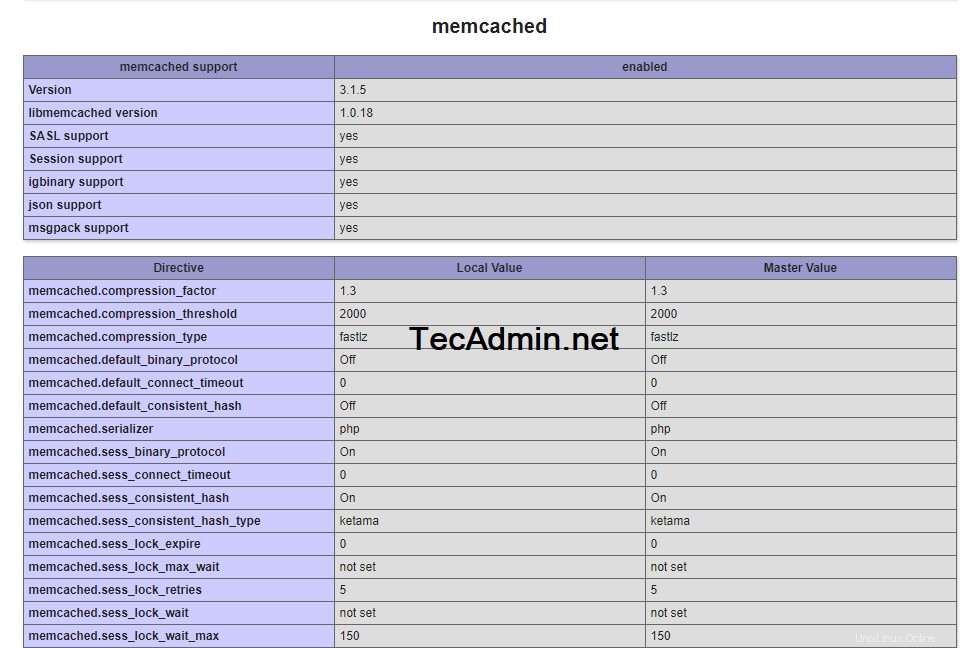
Conclusion